以下の設定情報が必要です。あらかじめご用意ください。
- メールアドレス
- パスワード
- 送受信サーバ名
設定する情報がわからない場合
お客様専用管理画面をご確認ください
お客様専用管理画面へのログイン情報は、ご契約の際に発行しております「七宗町光インターネットサービス登録確認書」に記載されていますのでご確認ください。紛失された方は登録確認書の再発行をご依頼ください。
※本メールアプリは1度設定を行いますとアカウント編集等は出来ません。アカウントを削除した後、再度新規登録となります。またアカウントを削除すると受信済みのメールがすべて削除されます。メールの復旧等は対応できかねますのでご注意ください
メールソフト設定を「はじめる前に」ご準備ください
メールソフトの設定には以下の設定情報が必要です。
あらかじめご用意ください。
スタート画面左下の「スタート」ボタンをクリックし「メール」をクリックします。
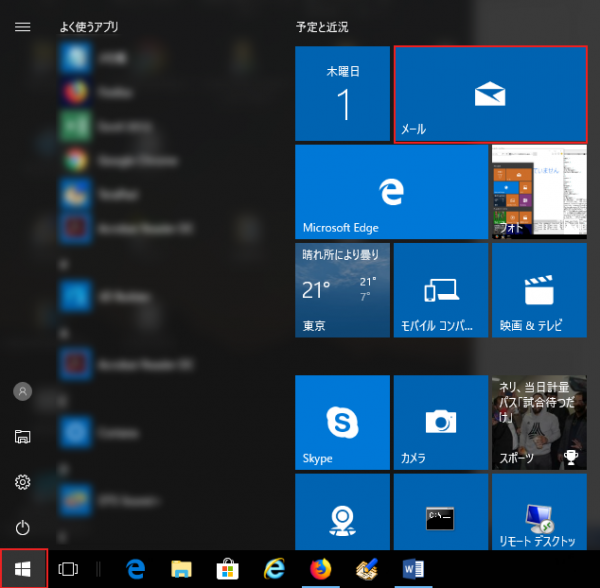
メールアプリを初めて起動した場合は、以下の画面が表示されます。
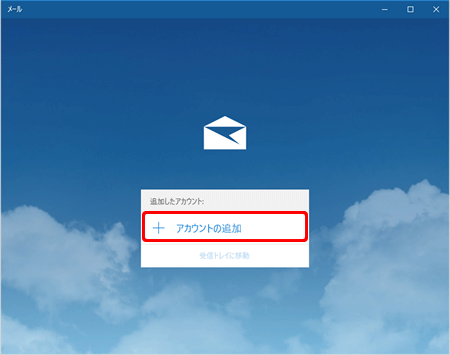
「+アカウントの追加」をクリックします。
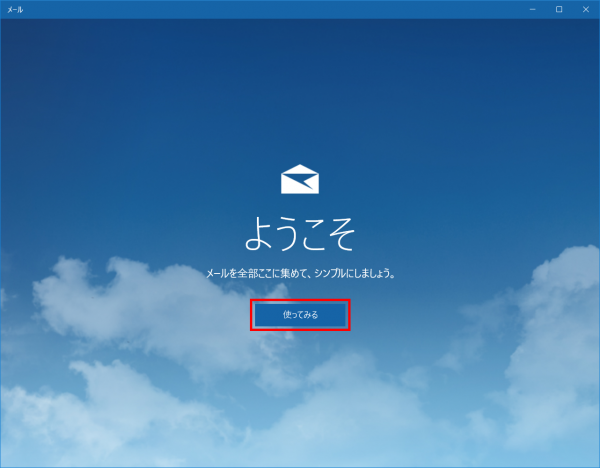
「使ってみる」をクリックします。
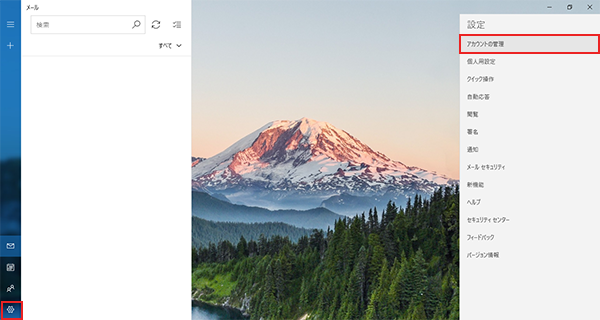
画面左下、歯車マークをクリックし、「アカウントの管理」を選択します。
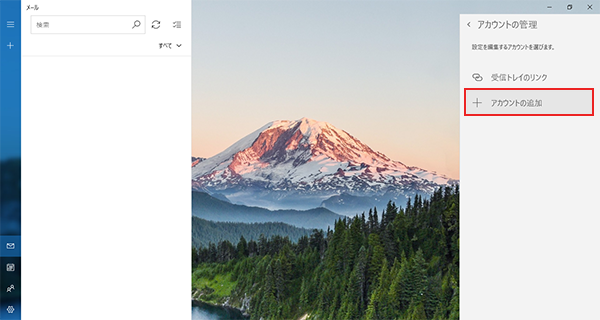
「+アカウントの追加」を選択します。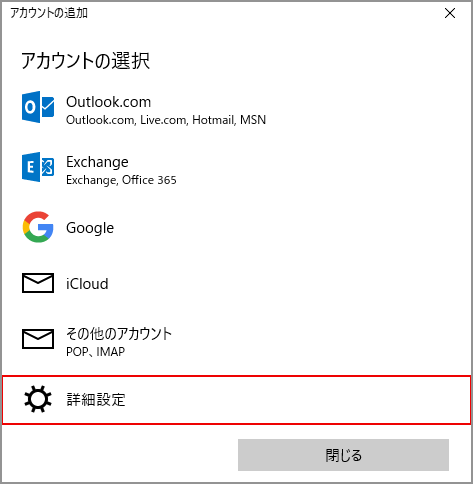
「詳細設定」を選択します。
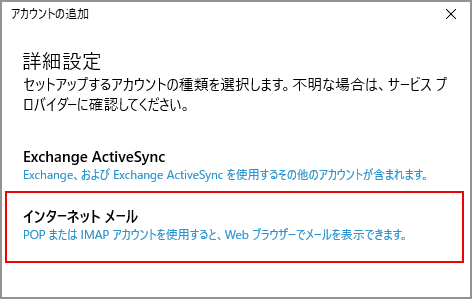
「インターネットメール」を選択します。
「インターネットメールアカウント」が表示されます。
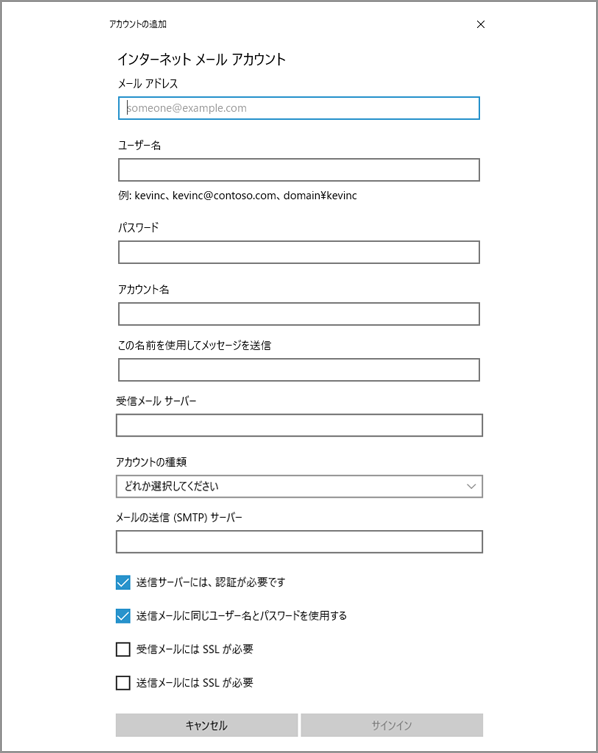
各項目について、以下のように入力してください。
| 項目 | 内容 |
|---|---|
| メールアドレス | お客様のメールアドレス (@マーク前後を含む) |
| ユーザー名 | お客様のメールアドレス (@マーク前後を含む) |
| パスワード | メールアドレスに設定されたパスワードを入力 |
| アカウント名 | メールソフト内でアカウント管理をするための表示名です。自由にご入力ください。 |
| この名前を使用して メッセージを送信 |
メール送信時に受取人側で表示される《差出人の名前》を入力してください ※お客様のお名前やニックネームなど |
| 受信メールサーバ | mail.7so.ne.jp:110 ※【mail.7so.ne.jp】と【:110】の間にはスペースを入れない。 |
| アカウントの種類 | POP3 |
| メールの送信 (SMTP)サーバ |
mail.7so.ne.jp:587 ※【mail.7so.ne.jp】と【:587】の間にはスペースを入れない。 |
| 送信サーバには 認証が必要です |
チェックを入れます |
| 送信メールには同じユーザ名と パスワードを使用する |
チェックを入れます |
| 受信メールにはSSLが必要 | チェックを外します |
| 送信メールにはSSLが必要 | チェックを外します |
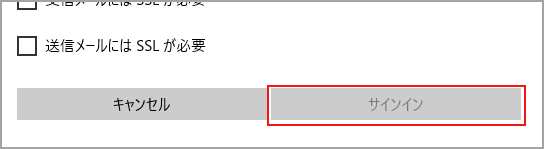
「サインイン」をクリックしてください。設定は以上です。
アカウントを削除するとアプリ上のすべてのデータが削除されデータを元に戻すことができません。 削除されたデータは復旧が出来ません。予めご了承の上、削除作業をお願いいたします。
手動で追加したメールアカウントは「メール」アプリの設定メニューから削除することができます。画面左下、歯車マークをクリックし、「アカウントの管理」を選択します。
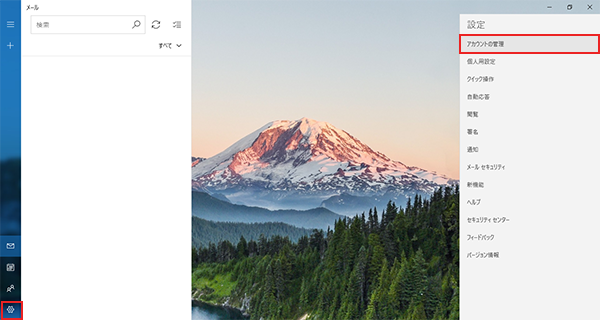
削除するメールアカウントを選択します。
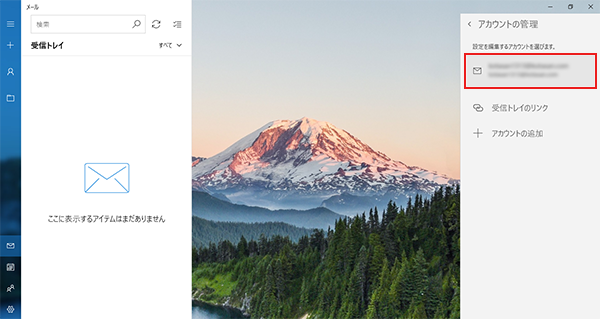
「アカウントの削除」をクリックします。確認画面が表示されますので「削除」ボタンをクリックします。
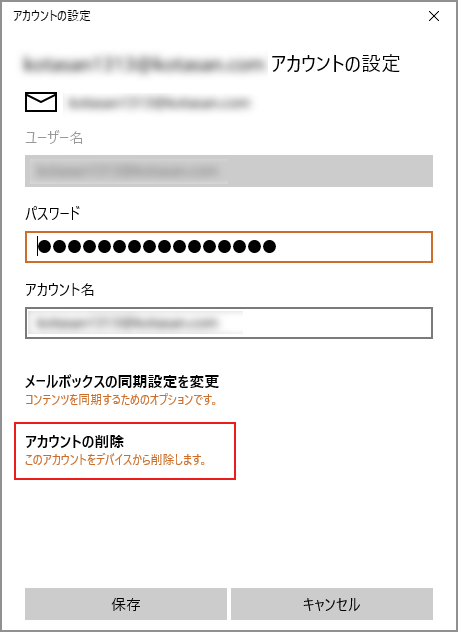
アカウントが削除されました。
お困りの際は「よくある質問」をご活用ください